Runway gjør videoutvidelse enkel . Den lar deg transformere videoer til nye sideforhold ved å generere nye områder rundt inndatavideoen. Brukere elsker denne funksjonen fordi i stedet for å strekke eller beskjære, legger verktøyet til nye realistiske detaljer. I tillegg kan du utvide horisontalt eller vertikalt, slik at alt ser naturlig ut.
Mange har imidlertid ingen anelse om hvordan man kan utvide video ved å bruke Runway. Hvis du også vil vite trinnvise instruksjoner, fortsett å lese. Her forklarer vi alt i detalj, sammen med beste praksis for å utvide video med denne plattformen. La oss komme i gang!
Hvordan utvide video ved hjelp av Runway?
Ved å bruke Runway til å utvide en video kan du endre størrelsen på den uten å miste kvalitet. Den kan lage en kort eller beskåret video for å passe til forskjellige skjermstørrelser, som:
- TikTok
- YouTube
- Instagram.
Runways AI fyller ut de manglende delene av videoen din automatisk. Følg disse trinnene for å utvide en video på riktig måte.
Trinn 1: Åpne Expand Video Tool
Gå til Runways nettside og logg inn. Hvis du ikke har en konto, registrer deg. Klikk på "Start en økt" for å gå inn i arbeidsområdet for videoredigering. Deretter velger du Gen-3 Alpha Turbo som modell. Denne AI-modellen skaper jevne og detaljerte videoutvidelser.
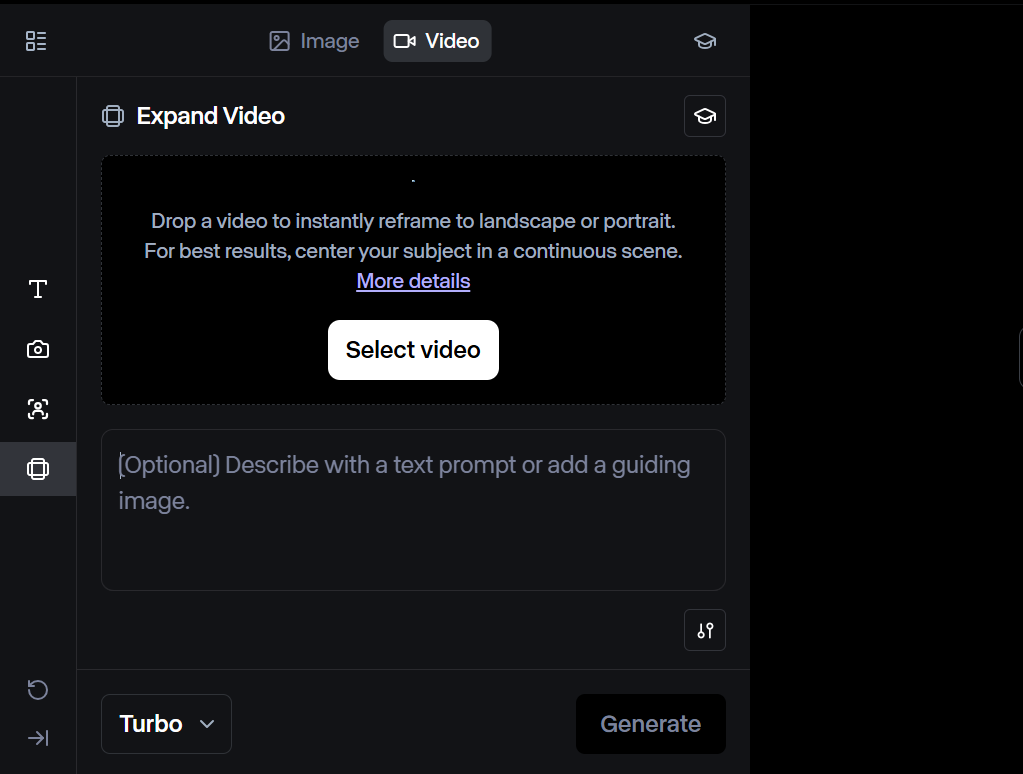
Trinn 2: Last opp video
Se på venstre sidefelt og klikk på "Utvid video". Etter dette laster du opp videoen fra datamaskinen din og kontrollerer at den er minst 620 x 620 piksler. Dette sikrer at den utvidede videoen forblir klar og ikke blir uskarp.
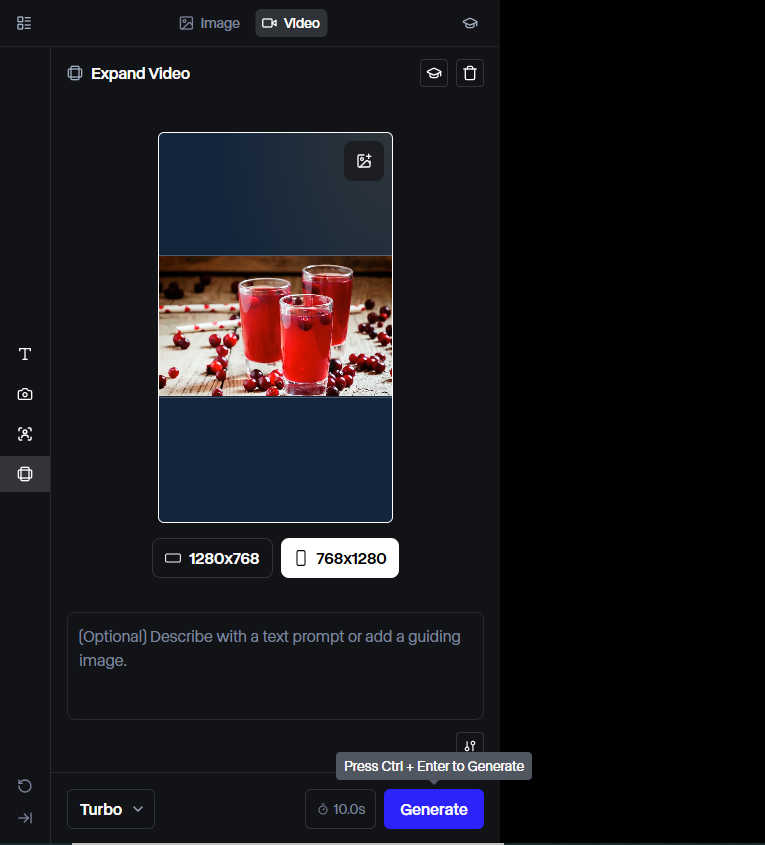
Velg deretter den endelige videostørrelsen du ønsker:
- 1280 x 768 (bredere video, bra for YouTube og nettsteder)
- 768 x 1280 (høyere video, bra for TikTok, Instagram Reels eller Shorts)
Runway justerer automatisk ekspansjonsretningen basert på videoen din:
- Hvis du laster opp en horisontal video, utvides den vertikalt for å fylle mer skjermplass.
- Hvis du laster opp en vertikal video, utvides den horisontalt for å få den til å passe bredere skjermer.
Denne innstillingen hjelper deg med å sørge for at den utvidede videoen ser riktig ut der du vil legge den ut.
Trinn 3: Velg en utvidelsesmetode
Runway gir deg tre måter å utvide en video på. Hver metode endrer hvordan AI fyller ut den ekstra plassen.
- Auto-generer uten en tekstmelding: Klikk på Generer-knappen uten å legge til noen instruksjoner. Runways AI ser på de eksisterende rammene og legger til nytt innhold som matcher det som allerede er i videoen. Dette er det raskeste alternativet og fungerer bra når du bare trenger en enkel utvidelse.
- Bruk en tekstmelding for mer kontroll: Hvis du vil ha spesifikke detaljer i utvidelsen, skriv inn en tekstmelding for å veilede Runway. Hvis videoen din for eksempel viser en bygate, kan du skrive «Forleng veien, legg til flere bygninger og behold gatelysene på».
- Legg til et veiledende bilde: For mest mulig kontroll kan du laste opp et veiledende bilde. Ta et skjermbilde av din første videoramme, rediger den for å vise hvordan du vil at den ekstra plassen skal se ut, og last den opp til Runway. AI følger deretter dette bildet som en guide.
Trinn 4: Forhåndsvis og last ned
Runway vil behandle videoen din og utvide den, men ikke bare trykk på last ned med en gang – forhåndsvis den først. Sørg for at alt ser jevnt og naturlig ut. Hvis noe virker deaktivert, juster innstillingene og prøv på nytt til det ser helt riktig ut.
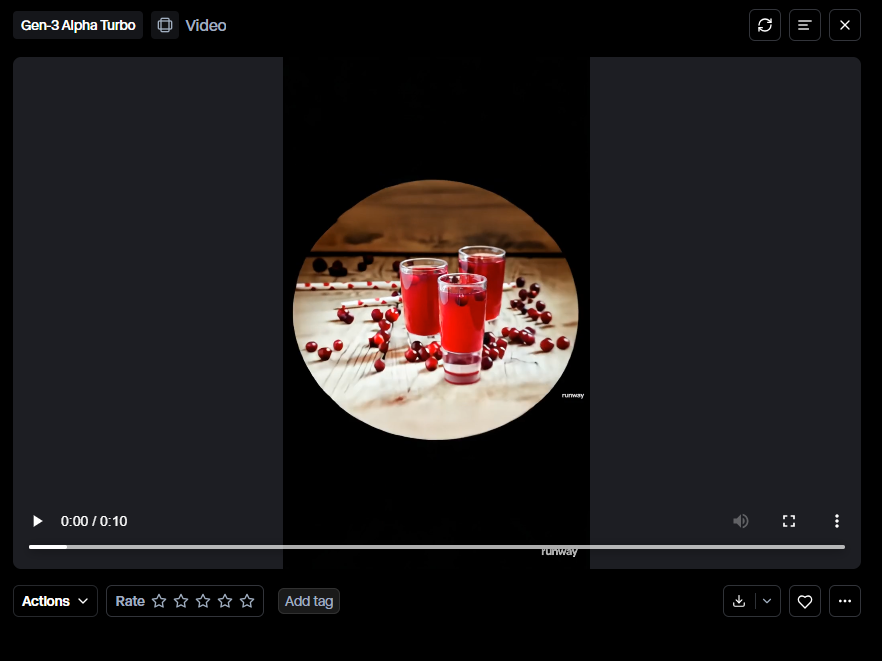
Når du er fornøyd med det, fortsett og last ned videoen.
Hvorfor bør du utvide videoer?
Noen ganger passer ikke videoer slik vi vil ha dem. Kanskje de er for korte, eller de fyller ikke skjermen ordentlig. Ved å utvide en video kan du legge til mer uten å miste kvalitet. La oss finne ut hvorfor du bør fokusere på å utvide videoer:
Få videoer til å passe til forskjellige skjermer
Ikke alle videoer er laget for hver skjermstørrelse. En video som ser bra ut på en telefon fyller kanskje ikke en stor TV-skjerm ordentlig. Utvidelse av videoen hjelper den å passe til forskjellige skjermer uten vanskelige svarte søyler eller rare beskjæringer. Det sørger for at videoen ser riktig ut uansett hvor den spilles av.
Dessuten, når du legger ut videoer på sosiale medier, har hver plattform sine egne størrelsesregler. Instagram foretrekker firkantede videoer, YouTube bruker widescreen, og TikTok elsker vertikale. Ved å utvide en video kan du justere den slik at den ser perfekt ut overalt. Dette betyr at flere kan nyte videoen din slik den var ment å bli sett.
Forbedre historiefortelling og flyt
Noen ganger føles en video for travelt. Kanskje går et viktig øyeblikk for fort, eller videoen slutter for plutselig. Ved å utvide videoen kan du:
- Senk ting
- Legg til ekstra detaljer
- Utvid en scene naturlig.
Disse gjør historiefortellingen jevnere og morsommere å se på.
Lag mer profesjonelt innhold av høy kvalitet
Hvis en video ser for beskåret eller strukket ut, kan den virke uprofesjonell. Å utvide en video på riktig måte holder kvaliteten høy, slik at den ikke ser uskarp eller rar ut. Det bidrar til at videoen føles som om den er laget med omhu og oppmerksomhet på detaljer.
Beste praksis for å utvide videoer i Runway
Å utvide en video i Runway gjør den større uten å senke kvaliteten. Men hvis du ikke konfigurerer den riktig, kan det hende at utvidelsen ikke ser naturlig ut. La oss ta en titt på de viktige tipsene for å få de beste resultatene:
Sørg for at motivet er i midten av rammen
Før du utvider videoen, ta deg tid til å sjekke om hovedmotivet er godt plassert. Hvis den er for nær kanten, kan Runway ha vanskelig for å fylle ut bakgrunnen naturlig, noe som kan få noen deler til å se av eller forvrenge.
Hvis videoen ble tatt med motivet borte til den ene siden, prøv å beskjære eller flytte den før utvidelse. På denne måten fyller Runway ut de manglende områdene naturlig i stedet for å gjøre merkelige eller urealistiske justeringer. Ved å holde fokus sentrert hjelper Runway å opprettholde et balansert og jevnt utseende på utdataene dine.
For videoer der sentrering ikke er mulig, bør du vurdere å bruke en tekstmelding for å veilede AI.
Unngå grafikk eller tekstoverlegg i videoen
Når du utvider en video med Runway, kan tekstelementer som logoer, undertekster og overlegg bli påvirket. Rullebanen kan strekke eller forvrenge teksten, noe som gjør den vanskelig å lese. Det kan også endre omkringliggende grafikk, noen ganger forårsake uventede feil. Hvis videoen din inneholder viktig tekst på skjermen, sørg for å se etter eventuelle forvrengninger etter utvidelsen.
For å unngå dette, fjern eventuell tekst eller logoer før du utvider videoen. Hvis det ikke er mulig å fjerne dem, sørg for at de er små eller ikke for nær kantene.
Hvis den endelige videoen din trenger tekstoverlegg, legg dem til etter utvidelse, ikke før. Dette sikrer at de utvidede delene ser rene og naturlige ut, og teksten forblir skarp og lesbar.
Bruk en tekstmelding for mer kontrollert og raffinert utvidelse
Runway kan utvide en video på egen hånd, men noen ganger legger den ikke til de riktige detaljene. Å bruke en tekstmelding hjelper deg med å veilede AI og få bedre resultater. I stedet for å la den gjette hva den skal legge til, kan du beskrive nøyaktig hva som skal vises i den utvidede delen.
Hvis videoen for eksempel viser et fjellandskap, kan du skrive: «Utvid fjellkjeden, forleng skyene og legg til flere trær i forgrunnen».
Dette forteller Runway å holde de nye delene i tråd med den originale videoens stil. Uten en melding kan AI generere tilfeldige mønstre som ikke samsvarer, noe som får videoen til å se urealistisk ut.
Kjør flere utvidelser
Å utvide en video én gang kan forbedre et bilde, men å gjenta prosessen skaper en mer filmatisk og profesjonell effekt. Her er hvorfor:
- Landskap føles mer episke.
- Bakgrunnene blir rikere (med ekstra dybde).
- Zoom-ins ser naturlig og profesjonell ut.
Selv om denne metoden tar mer tid, er resultatene verdt det.
Konklusjon
Det er enkelt å utvide videoer med Runway. Bare følg trinnene som er diskutert ovenfor, og du vil kunne utvide videoer mens du holder dem klare og skarpe. Husk å unngå strekking eller beskjæring – la Runway generere jevne utvidelser.
Nå som du vet hvordan du utvider videoer med Runway, kan du prøve det og se forskjellen selv. Videoene dine vil se mer profesjonelle ut og skille seg ut på nettet!